Lenovo ノートパソコンの画面の明るさを調整する方法
今日のデジタル時代において、ラップトップは私たちの仕事や娯楽にとって重要なツールとなっています。画面の明るさを調整すると、視覚的な快適さに影響するだけでなく、電力の節約にも効果的です。この記事では、Lenovo ノートブックの画面の明るさを調整するさまざまな方法を詳しく紹介し、参考のために最近のホットなトピックを添付します。
1. Lenovo ノートブックで画面の明るさを調整する一般的な方法
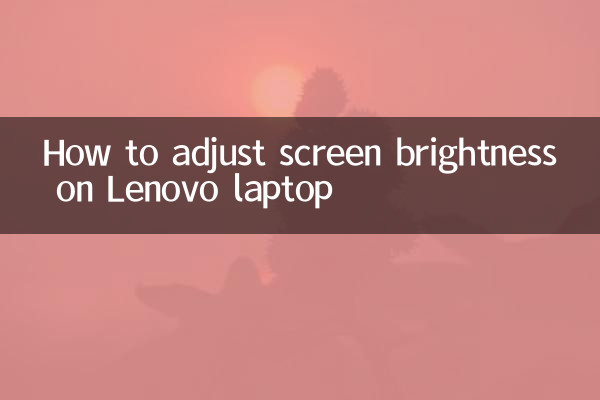
1.ショートカットキーを使用して調整します
ほとんどの Lenovo ラップトップには、明るさ調整のショートカット キーが装備されており、通常はキーボードのファンクション キー (F1 ~ F12) にあります。具体的な操作は以下の通りです。
| 操作手順 | 説明する |
|---|---|
| 1. 明るさ調整キーを見つけます | 通常は F5 (明るさを下げる) と F6 (明るさを上げる) で、アイコンは太陽または明るさの記号です。 |
| 2. Fnキーを押したままにします | Fnキーと対応する明るさ調整キーを同時に押し続けます。 |
| 3.明るさを調整する | 必要に応じて明るさを増減します。 |
2.システム設定で調整
Windows システムでは、画面の明るさを調整する複数の方法が提供されています。
| 操作経路 | 説明する |
|---|---|
| 設定 > システム > ディスプレイ | 「明るさと色」オプションのスライダーをドラッグして明るさを調整します。 |
| オペレーションセンター | タスクバーの右下隅にあるアクション センター アイコンをクリックすると、明るさをすばやく調整できます。 |
3.調整にはLenovo専用ソフトウェアを使用します
一部の Lenovo ノートパソコンには、「Lenovo Vantage」または「Lenovo Settings」ソフトウェアがプリインストールされており、これらのツールを使用して明るさやその他のハードウェア設定を調整できます。
2. 最近のホットトピック(過去10日間)
以下は、過去 10 日間にインターネット上で注目されたトピックと注目のコンテンツです。
| ホットトピック | 暑さ指数 | 主な議論内容 |
|---|---|---|
| AIテクノロジーの新たなブレークスルー | ★★★★★ | OpenAI が新しいモデルをリリースし、広範な議論を引き起こしました。 |
| ワールドカップ予選 | ★★★★☆ | 各国のチームが熱戦を繰り広げ、ファンも熱狂します。 |
| ダブルイレブンショッピングフェスティバル | ★★★★★ | 電子商取引プラットフォームのプロモーションにより、消費者は購入を急いでいます。 |
| 気候変動サミット | ★★★☆☆ | 世界のリーダーが排出削減目標について議論します。 |
3. 画面の明るさを調整する際の注意事項
1.周囲の光に応じて調整する
明るい環境では、明るさを適切に上げることができます。暗い環境では、目を保護するために明るさを下げてください。
2.節電
画面の明るさを下げることは、ラップトップのバッテリー寿命を延ばす効果的な方法の 1 つです。
3.高輝度での長時間の使用は避ける
高輝度を長時間使用すると目が疲れる場合がありますので、休憩を取ることをおすすめします。
4. まとめ
Lenovo ノートブックの画面の明るさを調整するにはさまざまな方法があり、ユーザーは自分の習慣に応じて最も便利な方法を選択できます。同時に、社会の動向を把握するために、最近のホットなトピックにも注目してください。この記事が Lenovo ノートブックをより良く使用するのに役立つことを願っています。
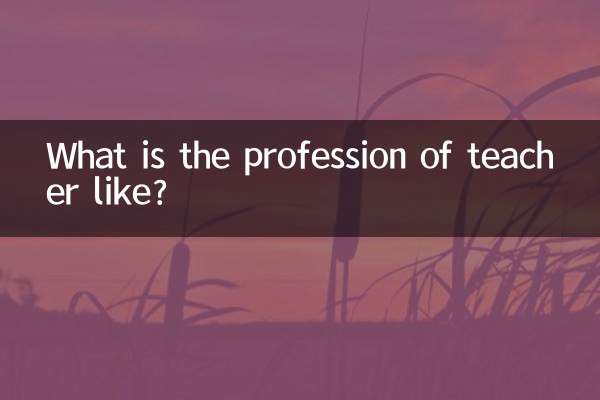
詳細を確認してください

詳細を確認してください